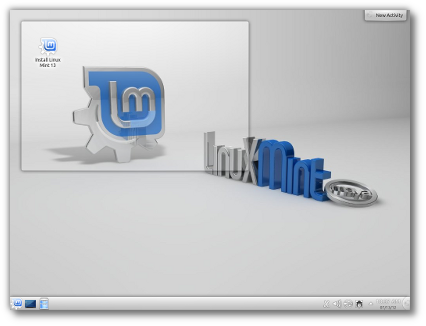接下來的文章都是在終端機進行的,所以就讓我們先來打開終端機吧!接著,下面每一行都是要單獨複製貼上然後 Enter 執行的指令,就讓我們看下去吧。
1. 如果你有安裝任何跟 open JDK 有關的東西,那就把它都移除掉
終端機複製貼上然後 Enter :sudo apt-get purge openjdk*
2.如果你從一些莫名其妙的鳥蛋教學來安裝,甚至裝了其他 PPA 而且最後卻失敗了,請按照下列步驟進行移除重清的動作:
終端機複製貼上然後 Enter : sudo rm /var/lib/dpkg/info/oracle-java7-installer*
終端機複製貼上然後 Enter : sudo apt-get purge oracle-java7-installer*
終端機複製貼上然後 Enter : sudo rm /etc/apt/sources.list.d/*java*
終端機複製貼上然後 Enter : sudo apt-get update
3.如果上述兩者你都沒有,那就直接來進行安裝的指令就可以囉!
終端機複製貼上然後 Enter : sudo add-apt-repository ppa:webupd8team/java
終端機複製貼上然後 Enter : sudo apt-get update
終端機複製貼上然後 Enter : sudo apt-get install oracle-java7-installer
如果你發現開始花很久時間安裝的話,恭喜你,大功告成!我的 Link Youtube 功能終於又能夠用啦~
2012年7月30日 星期一
2012年7月27日 星期五
Kdenlive 0.9.2 無法找到輸出成品所需的 melt 程式
是不是也有人跟我一樣,透過 kdenlive 的 ppa 安裝 kdenlive 之後,會出現上圖的問題呢?然後上網找也找不到什麼解決方式,最後我自己試出了解決方式:
1.將原本的 Kdenlive 移除
2.將
ppa:sunab/kdenlive-release 這個套件來源先移除3. 打開終端機,輸入:sudo apt-get update
4.安裝 ubuntu軟體中心裡面原本的 0.8.2 版本
5.再重新將
ppa:sunab/kdenlive-release 套件來源給放回去6.打開終端機,輸入:sudo apt-get upgrade 7.再輸入: sudo apt-get dist-upgrade 這樣 Kdenlive 就可以用升級的方式來變成0.9.2版本,並且使用無礙了!
2012年7月14日 星期六
Linux Mint 13 KDE RC 使用心得
今天看到了我期待已久的 Linux Mint 13 KDE RC 版本終於釋出來了!我已經期待這個發行版的 KDE 版本很久了,當初的 LM 9 KDE 版本帶給了我非常多美好愉快的時光,所以這次我也非常的期待這個版本的到來。
不過一反常態的,我用完之後反而沒有什麼太多心得,甚至連截圖都覺得沒必要....
不知道是不是 RC 的關係,老實說,比起 NetRunner 或者是 Chakra ,這次的 LM 13 KDE 版本真的沒有什麼特色。預裝的軟體方面比以往都還要少,只有先安裝 Firefox、GIMP、環景圖軟體(為什麼這東西會被認為是要預裝的?)、VLC、Kaffeine、Opne JDK,然後就這樣。其他像是預先安裝好影音多媒體函式庫,這點在 ubuntu 也可以在安裝的時候選擇,所以也變得不算是該發行版的特色了....
然後系統設定部份,除了「我的最愛」選單有預先幫你選了幾個(有預先選起終端機,真不錯)以及滑鼠點選部份從原本預設的單擊點選改成雙擊點選之外,其他就沒什麼特別的更動或是設計,甚至連桌面主題都用預設的 Air。
就這樣,其他就都沒什麼特別之處了。雖然我自己也很喜歡作業系統精簡乾淨,不要塞太多雜七雜八的東西啦,不過這次這個版本的精簡乾淨實在是出乎我預料,感覺已經跟原裝的 Kubuntu 好像沒什麼兩樣了。
不知道是不是因為 RC 的關係才這樣就是了?如果正式出來後也是這樣,那我會覺得說,這次好像真的沒啥可以寫的特色,跟 Kubuntu 比起來真的沒啥差別呢.... (我沒記錯的話,可能製作團隊花很多心思在 bug 修復上吧....)
2012年7月3日 星期二
KDE 4 滑鼠單擊啟動改成雙擊啟動
訂閱:
文章 (Atom)